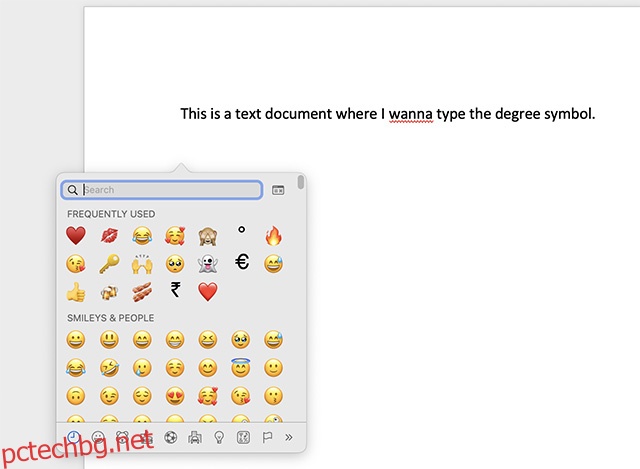За разлика от повечето често срещани символи, които можете лесно да намерите на клавиатурата на вашия Mac, символът ° няма специален клавиш за него. Това означава, че всеки път, когато искате да въведете символа за степен на вашия Mac, вероятно го търсите в Google и го копирате и поставите в документа, върху който работите. Въпреки това, има много по-лесен начин за въвеждане на символа за градус (°) в macOS и точно това ще научим в тази статия.
Съдържание
Как да вмъкнете символ за степен на Mac
Има няколко начина за въвеждане на символа градус ° в Mac. Ще обсъдим всички тези методи в тази статия и можете да използвате всеки един от тях за лесно въвеждане на символа за степен. Както винаги, можете да използвате съдържанието по-долу, за да проверите кой метод отговаря най-добре на вашите нужди.
1. Използвайте клавишната комбинация за градус (°) на Mac
Досега най-лесният начин да въведете символа за степен в macOS е да използвате специалните клавишни комбинации. Ето какви са тези преки пътища.
- Option+Shift+8: Това е действителната клавишна комбинация за въвеждане на символа за градус на Mac (°)
- Option+K: Това е клавишната комбинация за въвеждане на диакритичния знак (˚), който изглежда подобен на символа за градус, но е по-малък и употребата е различна. Въпреки че можете да го използвате, за да внушавате градуси във вашите документи, бихме препоръчали да се придържате към опцията + shift + K пряк път.
- Опция + 0 (нула): Това е друг знак, който, макар и подобен на външен вид на символа за градус, всъщност е много различен в употребата. Това е мъжкият порядков индикатор (º) Можете да прочетете повече за него тук.
Тези преки пътища работят в macOS, независимо от приложението, в което пишете. Така че независимо дали пишете онлайн статия (както съм аз) или редактирате документ в Word, Libre Office или друг текстов редактор за Mac, вие може да използва тези преки пътища, за да въвежда градус (°), диакритичен знак (˚) или индикатор за мъжки ред (º).
2. Въведете Символ за градус на Mac с помощта на Emoji клавиатура
Като алтернатива можете също да използвате клавиатурата за емоджи и символи, за да вмъкнете символ за температура на градуса на вашето macOS устройство. Ето как да го използвате.
- Натиснете ‘control + command + интервал’, когато редактирате текст в който и да е софтуер на вашия Mac. Това ще отвори клавиатурата на емоджи.
Забележка: Можете също да отворите клавиатурата на емоджи, като се насочите към „Редактиране -> Емоджи и символи“ в лентата с менюта.

- Тук потърсете „степен“ в полето за търсене и изберете иконата на степен. Можете също да изберете °F и °C директно от тук, ако е необходимо.
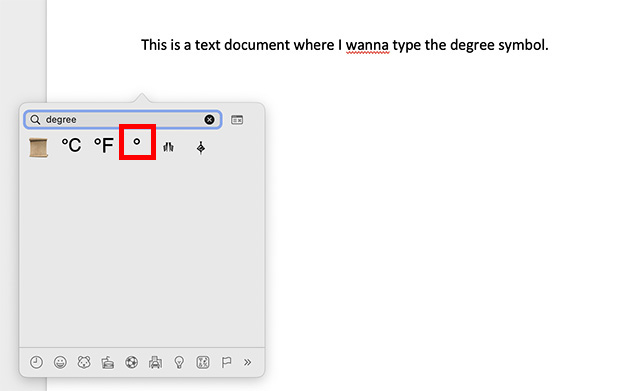
3. Въведете символ за степен на нови MacBook с глобус ключ
Новите MacBook, както и новите клавиатури на Apple имат клавиш Globe заедно с клавиш Fn (функция). Можете да използвате това, за да отворите бързо клавиатурата на Emoji & Symbols и да въведете символа за степен.
- Когато пишете, просто натиснете клавиша със глобус на клавиатурата си и клавиатурата за емоджи ще се появи. Сега можете лесно да търсите „градус“ и да въведете символа за градус (°).

4. Използвайте замяна на текст, за да въведете градус символ в macOS
Въпреки че клавишната комбинация shift + опция + 8 е доста лесен начин за въвеждане на символа за степен на Mac, ако търсите още по-безпроблемен метод, за да направите същото, можете да използвате подмяна на текст, за да постигнете това. Ето как да използвате замяна на текст за въвеждане на символ за степен на Mac.
- Отворете Системни предпочитания и отидете на „Клавиатура“.
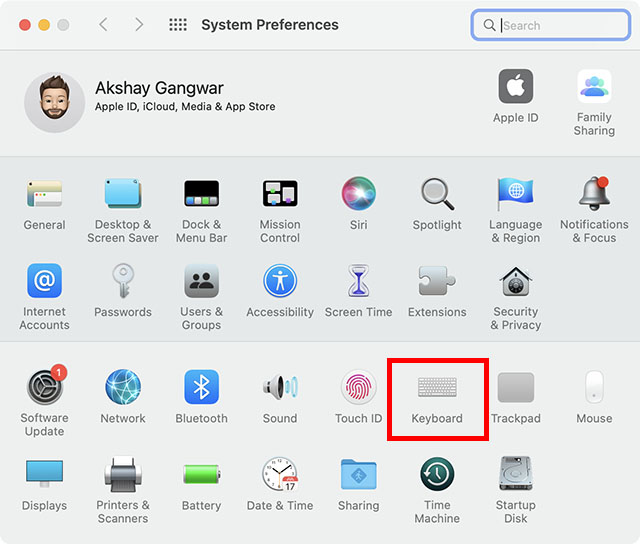
- В горната лента за навигация щракнете върху „Текст“.
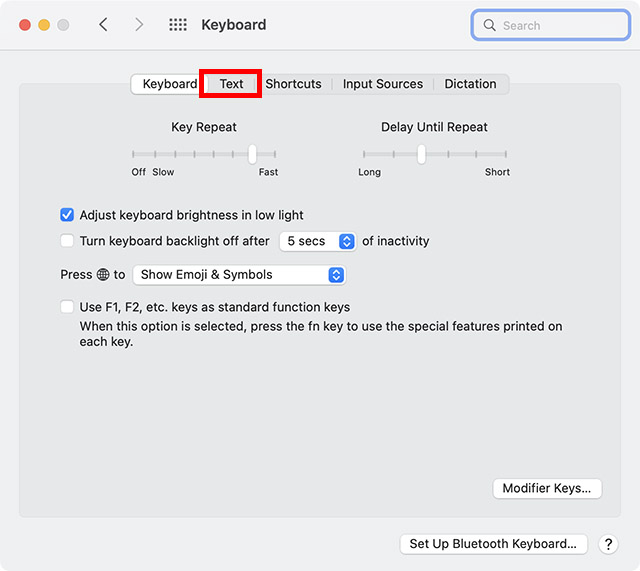
- Тук можете да създавате персонализирани замествания на текст. Щракнете върху иконата „+“.
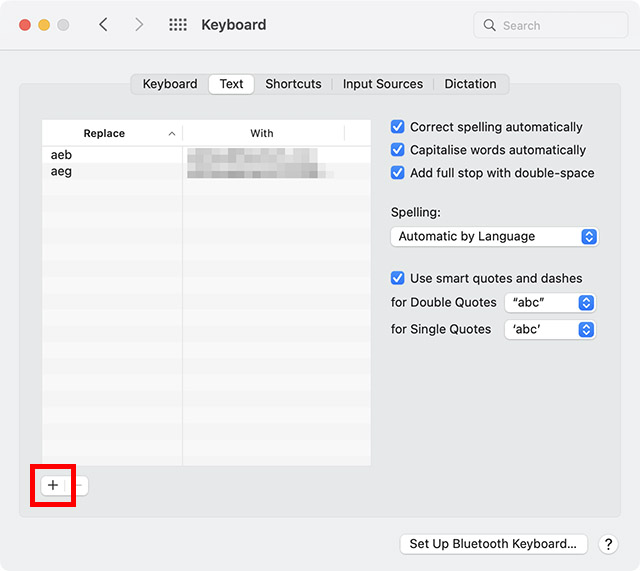
- Въведете персонализирания текст, който искате да използвате. Например, искам да използвам “:deg”, за да напиша символа °, така че пиша “:deg” в колоната “Replace”.

- В колоната „С“ въведете символа за степен, като използвате клавишната комбинация shift + команда + 8.
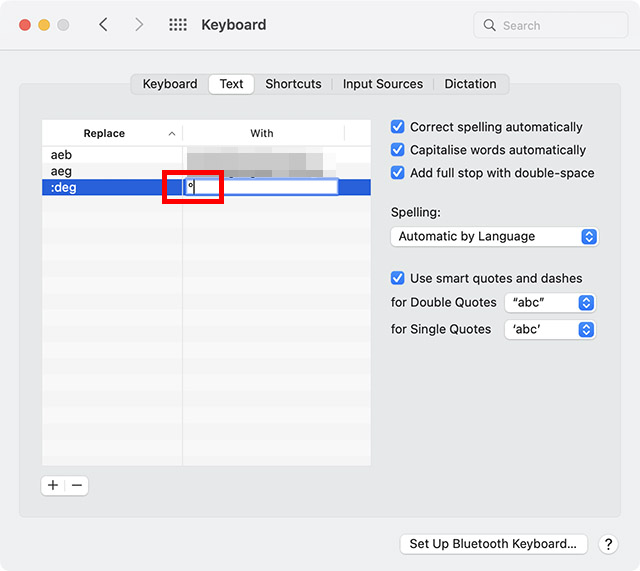
Това е всичко, сега всеки път, когато въведете „:deg“ и натиснете интервала, macOS ще го замени със символа за градус (°) автоматично.
Въведете знак за степен с лекота на вашето macOS устройство
Е, това бяха различните методи, които можете да използвате, за да въведете градус (°) в macOS. Както можете да видите, има клавишни комбинации, които можете да използвате, специална клавиатура за емоджи и символи и дори можете да използвате подмяна на текст в Mac, за да въведете бързо символ за степен, когато имате нужда от него. И така, кой метод за въвеждане на ° на Mac ще използвате? Уведомете ни в коментарите.